TTEP.CN > 故障 >
win10系统如何恢复电脑桌面默认图标 Windows10怎样恢复桌面系统
win10系统如何恢复电脑桌面默认图标 Windows10怎样恢复桌面系统图标 我们在使用电脑的时候,总是会遇到很多的电脑难题。当我们在遇到了windows10恢复桌面系统图标的时候,那么我们应该怎么办呢?今天就一起来跟随TTEP的小编看看怎么解决的吧。
windows10恢复桌面系统图标的方法:
1、首先第一步我们需要做的就是进入到电脑的桌面上,然后在桌面上找到一处空白的位置,找到以后直接使用电脑的鼠标进行右键点击操作,这个时候就会弹出一个选项列表,我们直接对个性化设置进行点击,这个时候我们就进入到了个性化设置的页面中了,然后我们继续基尼谢娜曝光下一步的操作。
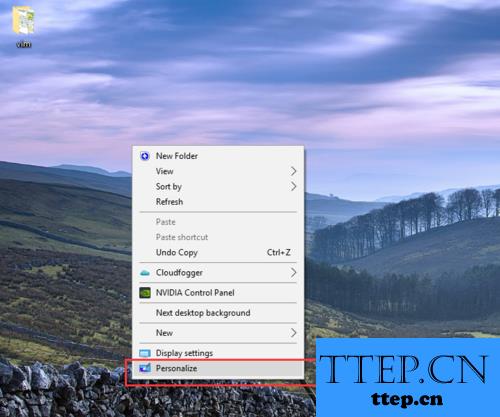
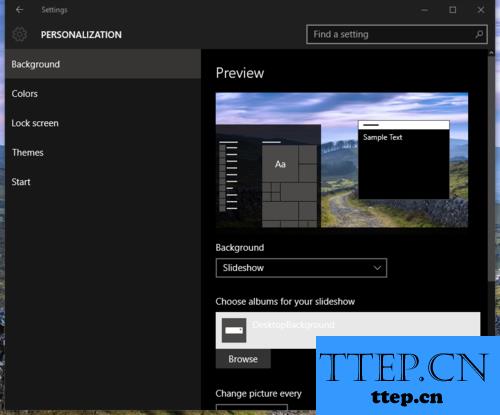
2、当我们在完成了上面的操作步骤以后,现在已经进入到了个性化的设置页面中了,在这个里面我们直接对主题进行点击,具体的位置在页面的左边。
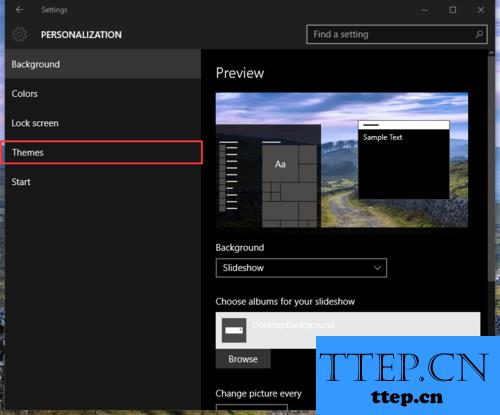
3、进入到主题的页面中以后,接着我们继续在这个页面的右边位置找到桌面图标设置并进行点击,这个时候我们又进入到了这个新的页面中了,继续往下看。
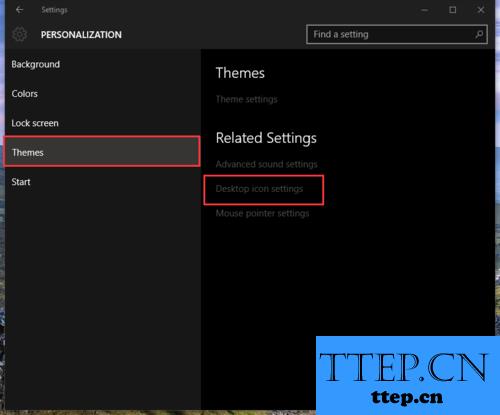
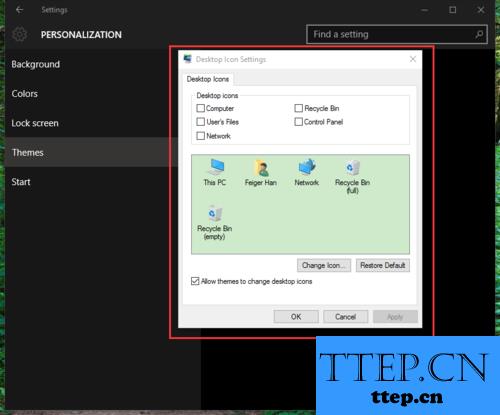
4、进入到这个页面中以后,我们需要对显示的图标进行选择,直接进行勾选操作就可以了,设置好进行确认即可。
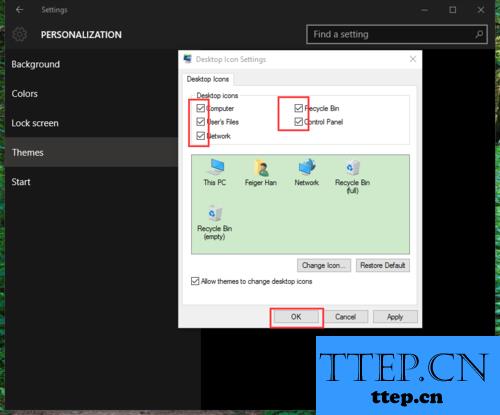
5、最后我们再一次的回到电脑的桌面上,这个时候就会发现已经找回了原有的图标了,是不是很简单呢?
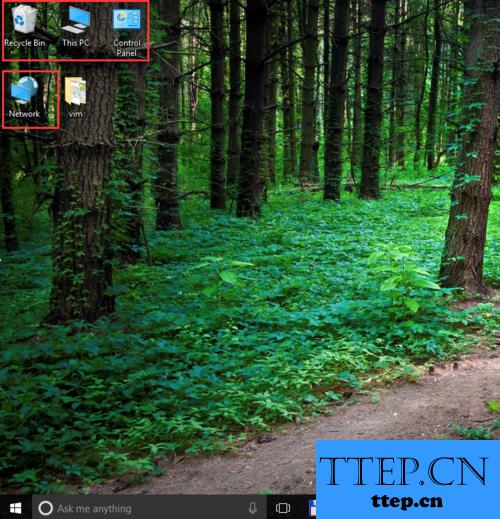
windows10恢复桌面系统图标的方法:
1、首先第一步我们需要做的就是进入到电脑的桌面上,然后在桌面上找到一处空白的位置,找到以后直接使用电脑的鼠标进行右键点击操作,这个时候就会弹出一个选项列表,我们直接对个性化设置进行点击,这个时候我们就进入到了个性化设置的页面中了,然后我们继续基尼谢娜曝光下一步的操作。
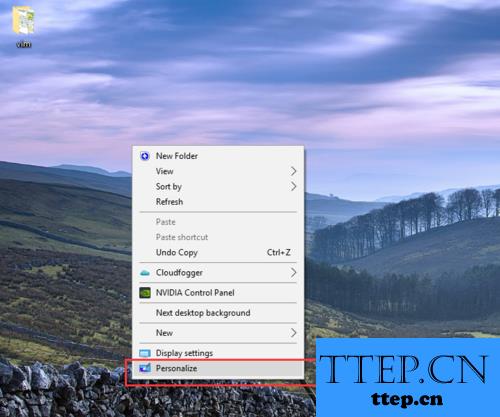
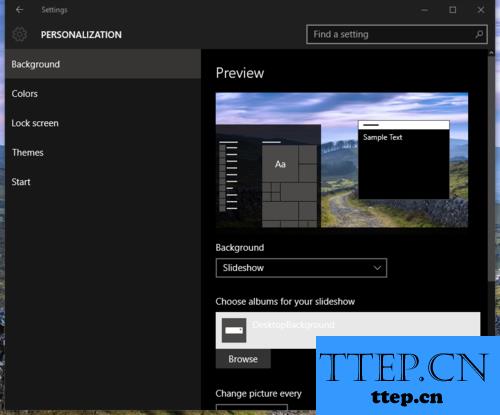
2、当我们在完成了上面的操作步骤以后,现在已经进入到了个性化的设置页面中了,在这个里面我们直接对主题进行点击,具体的位置在页面的左边。
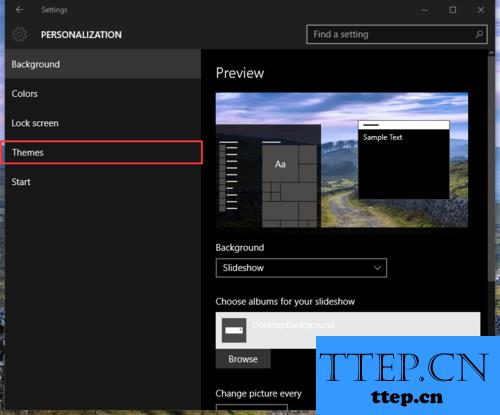
3、进入到主题的页面中以后,接着我们继续在这个页面的右边位置找到桌面图标设置并进行点击,这个时候我们又进入到了这个新的页面中了,继续往下看。
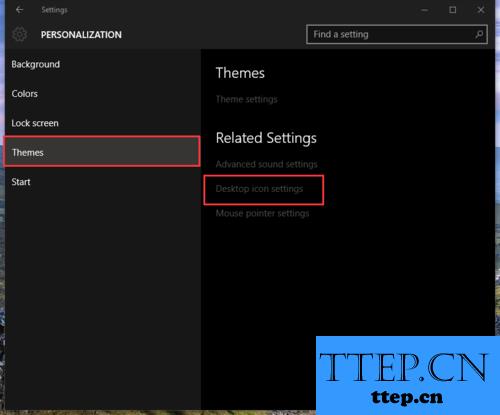
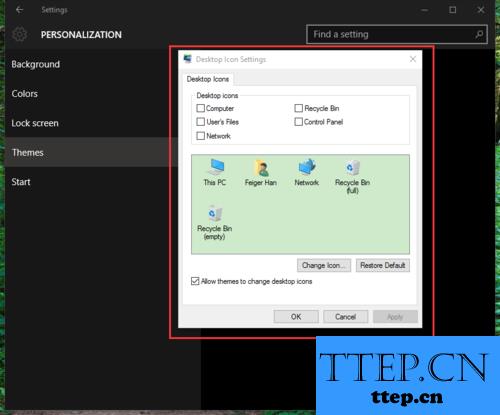
4、进入到这个页面中以后,我们需要对显示的图标进行选择,直接进行勾选操作就可以了,设置好进行确认即可。
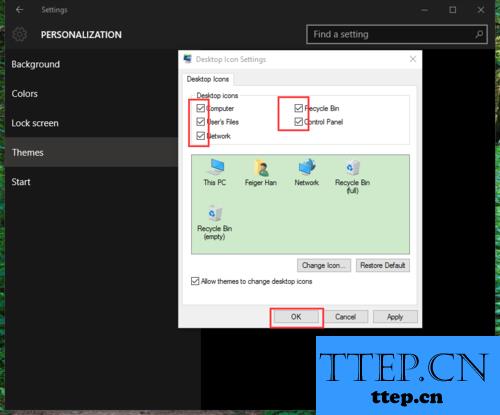
5、最后我们再一次的回到电脑的桌面上,这个时候就会发现已经找回了原有的图标了,是不是很简单呢?
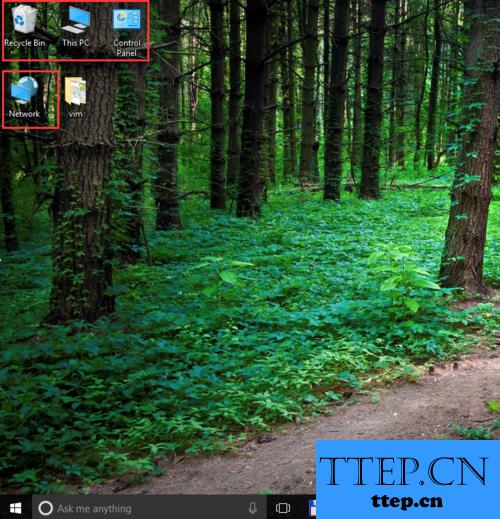
- 上一篇:Win8系统怎么解除打印机脱机状态 win8电脑出现打印机脱机怎么办
- 下一篇:没有了
- 最近发表
- 赞助商链接
